Twitch(ツイッチ)初心者向け、徹底解説!
Twitch(ツイッチ)とは何でしょうか?本文は初心者向け、Twitch(ツイッチ)の使い方や使いコツを徹底解説します!
Jul 09,2021 17:17 pm / カテゴリー:口コミ・評価・比較・ランキング /
twitchで自分のゲーム配信したいですが、方法は何でしょうか?この記事では、twitchの配信方法や生放送を録画する方法をご紹介します!
目次:Twitchとは、アマゾンが提供するゲームに特化したライブストリーミングサービスのことです。 ゲーム動画のストリーミングを行うサイトで、配信も視聴も全て無料で提供しているので、誰でも参加できるサイトです。
無料というのが一番の特徴でゲーマーやゲーム会社の宣伝用、素人のゲームオタクが配信しているゲームを誰でも好きな時に視聴できるようになっています。単なるゲームのストリーミングサイトではなく、Eスポーツの大型ゲームイベントも行っている今から人気が出てくるサイトではないでしょうか。
ただ配信するだけではなく、視聴者が配信者とスポンサー契約をすることもできます。 配信する人は、スポンサーがつけば仕事として成り立つような仕組みも備えています。

Twitchはパソコンで視聴するだけではなく、ゲーム機やスマホでもアプリをインストールすれば視聴できます。 スマホ用のアプリがあるのでインストールします。
登録をするためには、ユーザー名・パスワード・生年月日・メールアドレスを入力すると会員登録ができます。 全て無料で登録できます。

Twitchの登録が完了するとあとはアプリを起動すると現在配信中のゲーム動画が配信されています。面白そうなゲーム動画を見つけたら、そのままストリーミング視聴ができます。あとは自由にゲーム動画を楽しみましょう。
パソコンでもtwitchを楽しむことはできます。パソコンでtwitchに登録してストリーミング動画を視聴するには、英語表記を日本語表記に切り替えると、より視聴しやすくなります。
Twitchに登録しても最初は英語表記なので、日本語表記に切り替えます。 twitchの上部の「・・・」をクリックするとメニューが表示されるので、その中の言語があるので選択します。 言語の日本語を選択すると日本語表記に切り替わります。
たくさんのストリーミング動画が配信されているので、その中で自分の好みの動画を探すにはジャンルを指定すると探しやすくなります。配信者・コンテンツ・ライブなどで検索することができます。
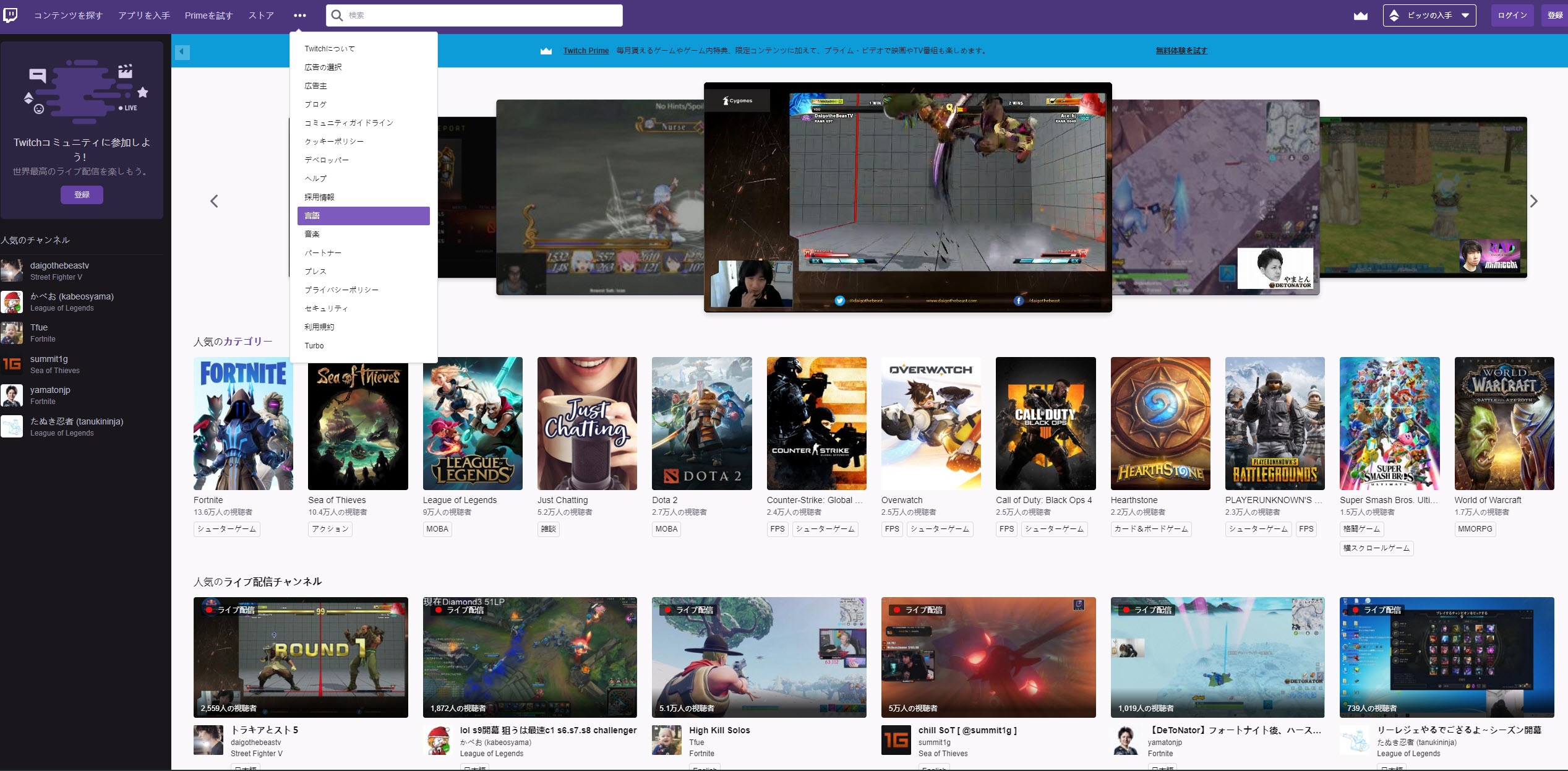
Twitchでゲーム動画を配信するには専用のソフトや機材があれば配信できます。
配信専用のソフトがあるので好みのソフトをインストールすれば、あとはゲーム動画を配信出来ればすぐにでも配信できます。有名なソフトとしてはOBS Studioが有名です。 配信するゲーム機のキャプチャーボードを用意すればゲームを画面に表示してTwitchで配信できます。自分の音声も配信したいのであれば、マイクを用意すれば配信できます。これで、素人でも好きなゲームを配信できるようになります。
おすすめ記事⇒twitchの配信方法
twitchのゲーム動画を後で視聴するために録画しておくと便利です。録画することができるソフトが色々とあります。その中でwondershare社の「スーパーメディア変換!」をおすすめします。このソフトを使うとTwitchゲーム動画を簡単に録画することができます。
では早速、「スーパーメディア変換!」でtwitchの生放送を録画する方法を説明します。
STEP1 スーパーメディア変換!のインストールと起動まで完了すると編集画面が表示されるので、上部メニューの「ダウンロード」を選択して「ビデオ録画」をクリックすると録画用のアイコンが表示されます。
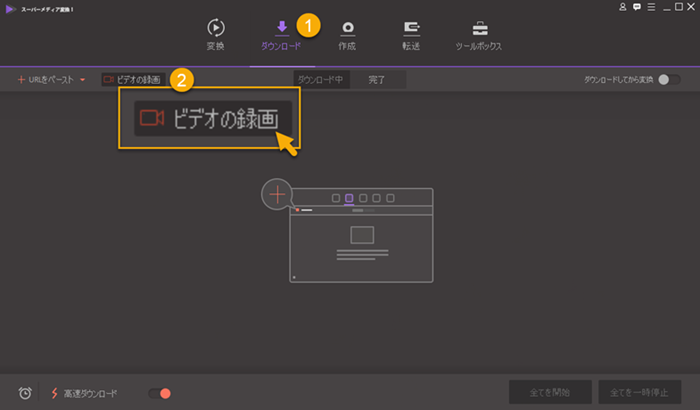
STEP2 4つのアイコンのバーと録画範囲を指定するための枠が表示されます。 枠を録画したいTwitchのゲーム動画の画面サイズに調節してから、メニューバーのRECをクリックすると録画が開始されます。
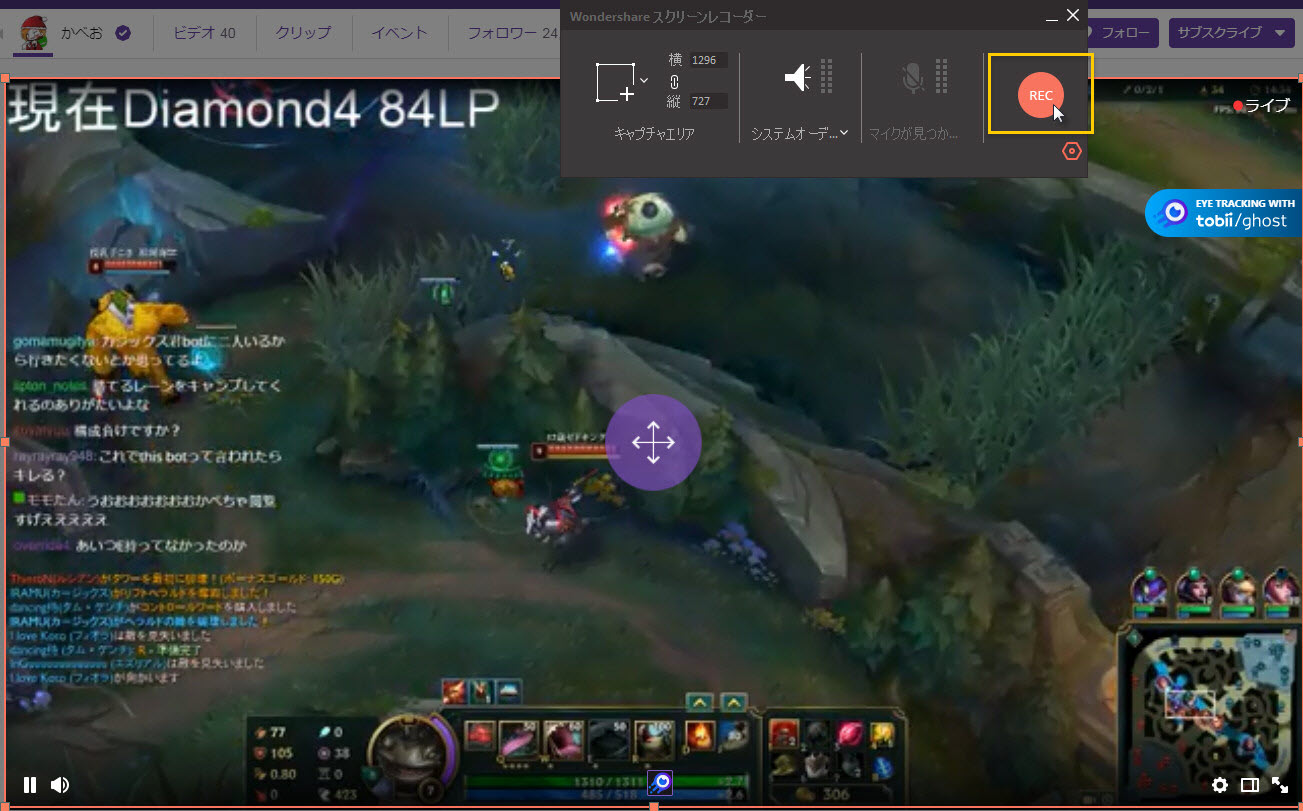
STEP3 停止したいときは、パソコンの右下に小さく■のアイコンが表示されているのでクリックすれば録画を停止します。
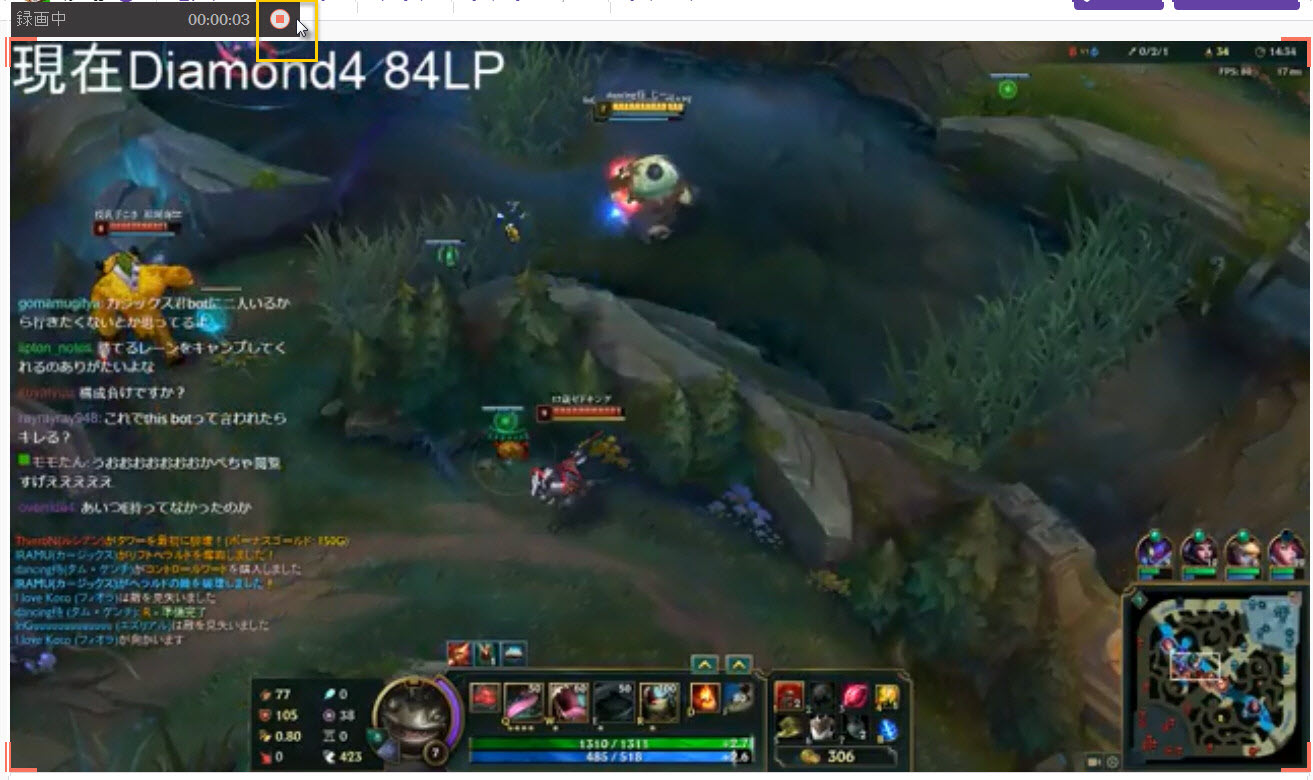
STEP4 ゲーム動画が配信を完了した時点で、ESCキーを押すことで録画機能は終了します。録画したビデオの録画機能が停止して「完了」タブに今録画した動画が表示されます。
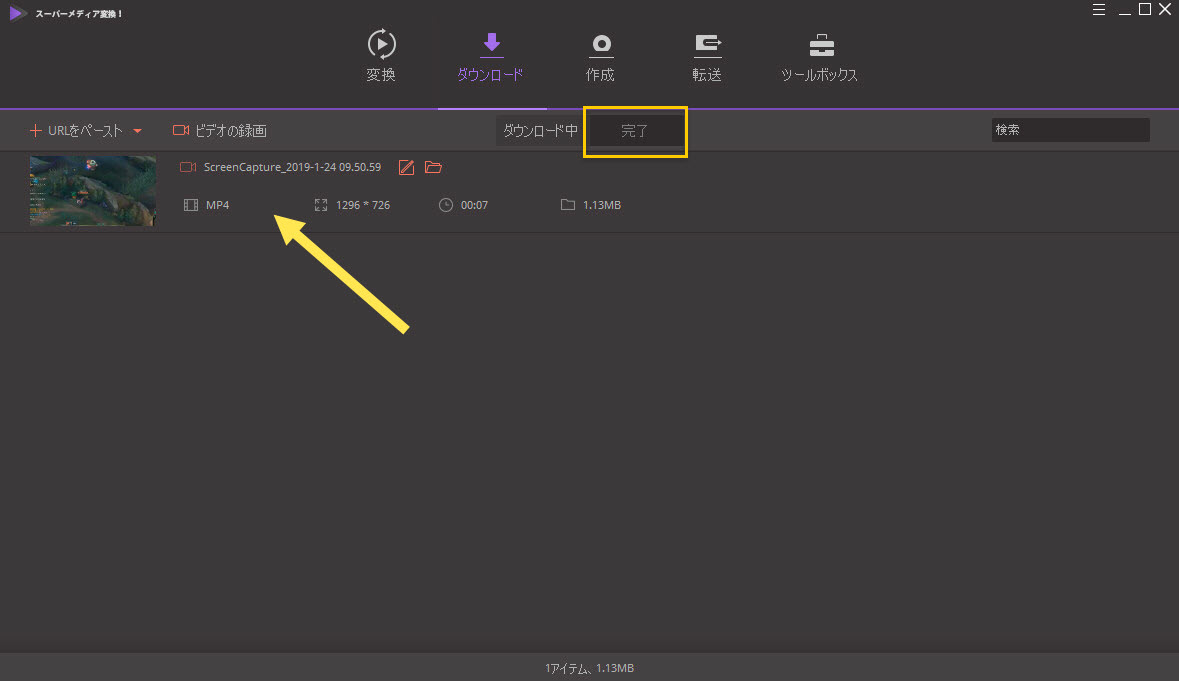
Twitchについて、ゲーム動画の配信方法や視聴するための録画ソフトや録画方法について紹介してきました。
これを知っていれば、Twitchでゲーム動画をリアルタイムに配信することもできますし、見たいゲーム動画を後でゆっくり見ることもできます。
関連おすすめソフト:
Twitch(ツイッチ)とは何でしょうか?本文は初心者向け、Twitch(ツイッチ)の使い方や使いコツを徹底解説します!
渡辺
著者
コメント(0)